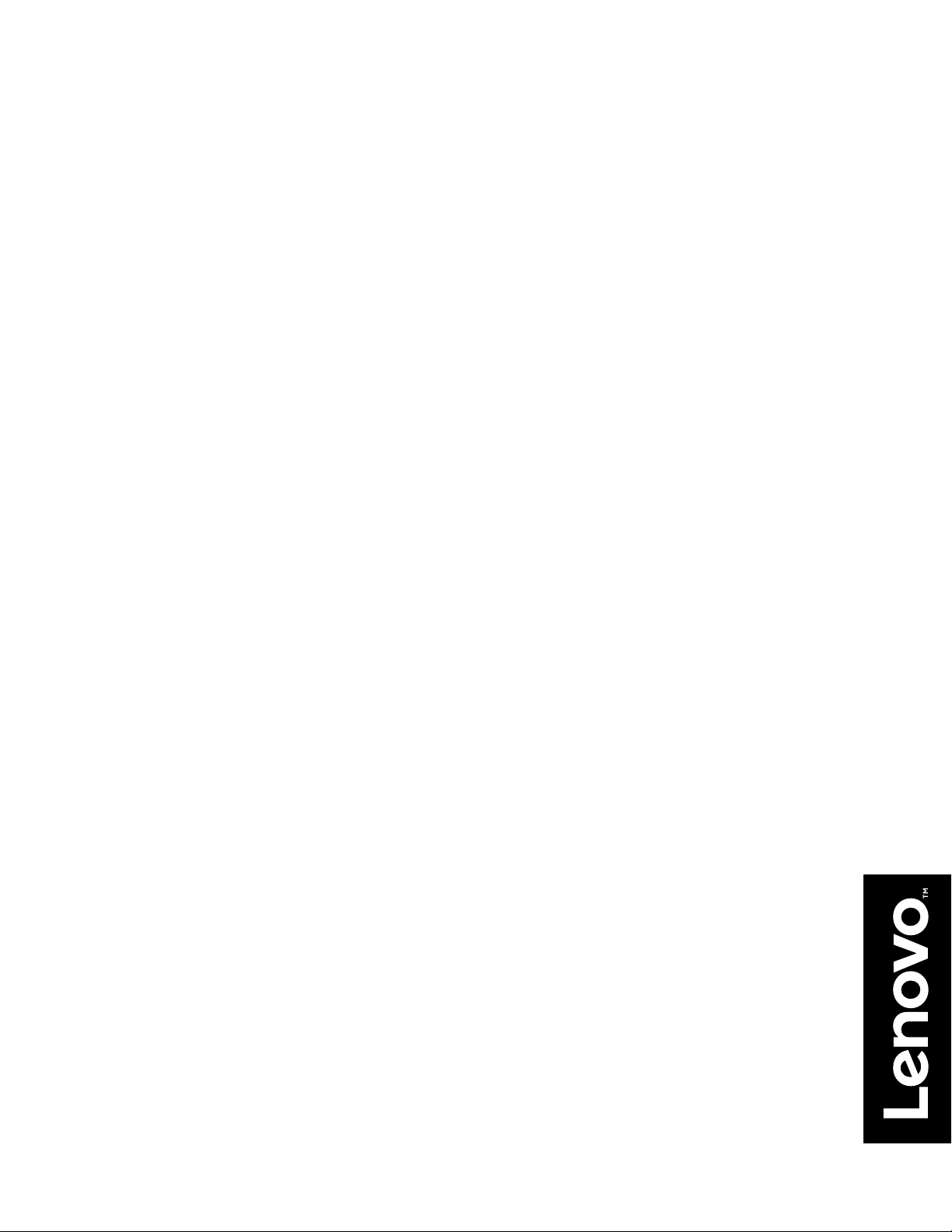
Lenovo
L27e-30
Bedienungsanleitung
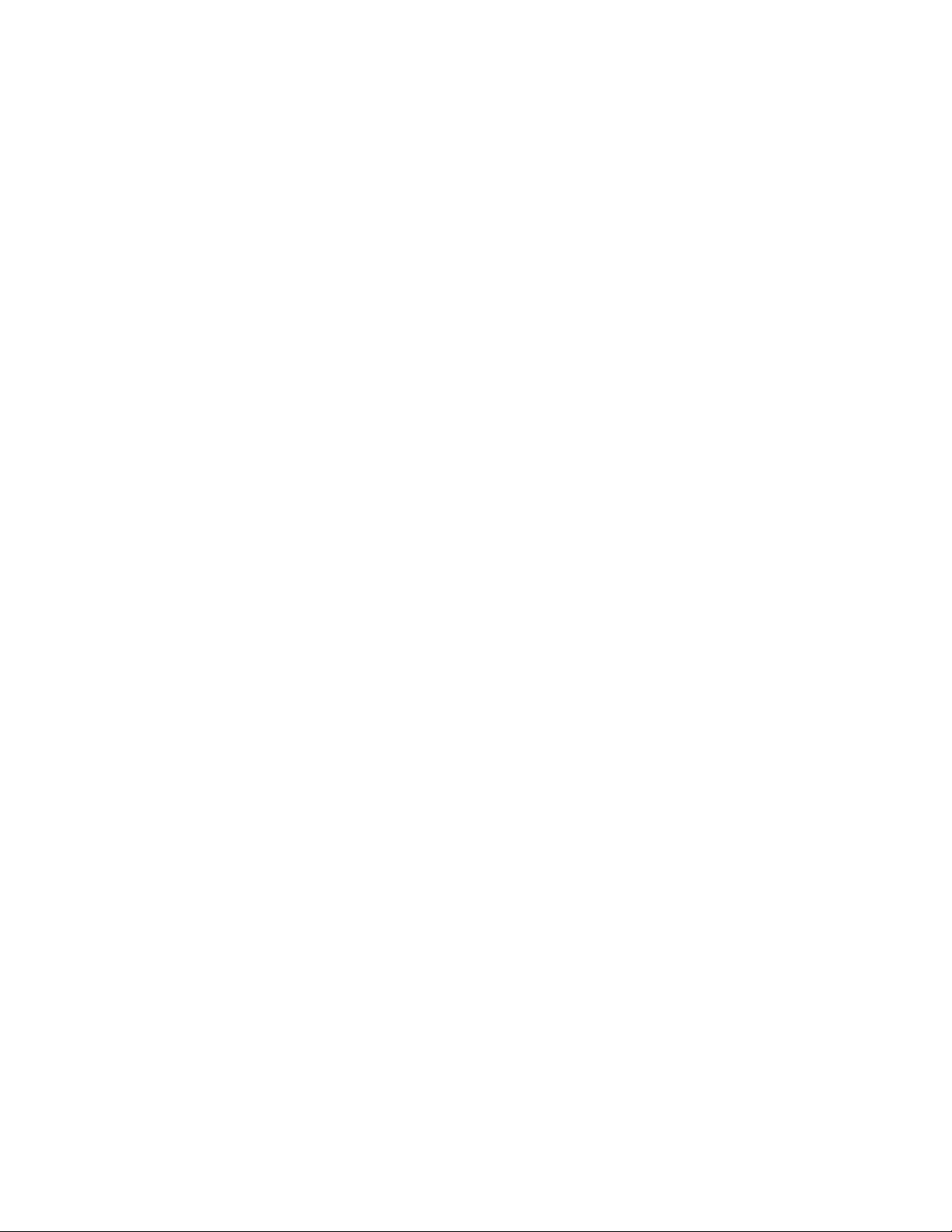
Produktnummern
C20270FL0
66BE-KAC2-WW
Erste Ausgabe (November 2020)
© Copyright Lenovo 2020.
Produkte, Daten, Computersoftware und Dienste von LENOVO wurden exklusiv auf private Kosten entwickelt und
werden als kommerzielle Artikel gemäß 48 C.F.R. 2.101 mit beschränkten Rechten zur Verwendung, Reproduktion
und Oenlegung an Regierungseinrichtungen verkauft.
Hinweis über eingeschränkte Rechte: Falls Produkte, Daten, Computersoftware oder Dienste gemäß einem
GSA- (General Services Administration) Vertrag geliefert werden, unterliegen Verwendung, Reproduktion und
Oenlegung den Beschränkungen im Vertrag Nr. GS-35F-05925.
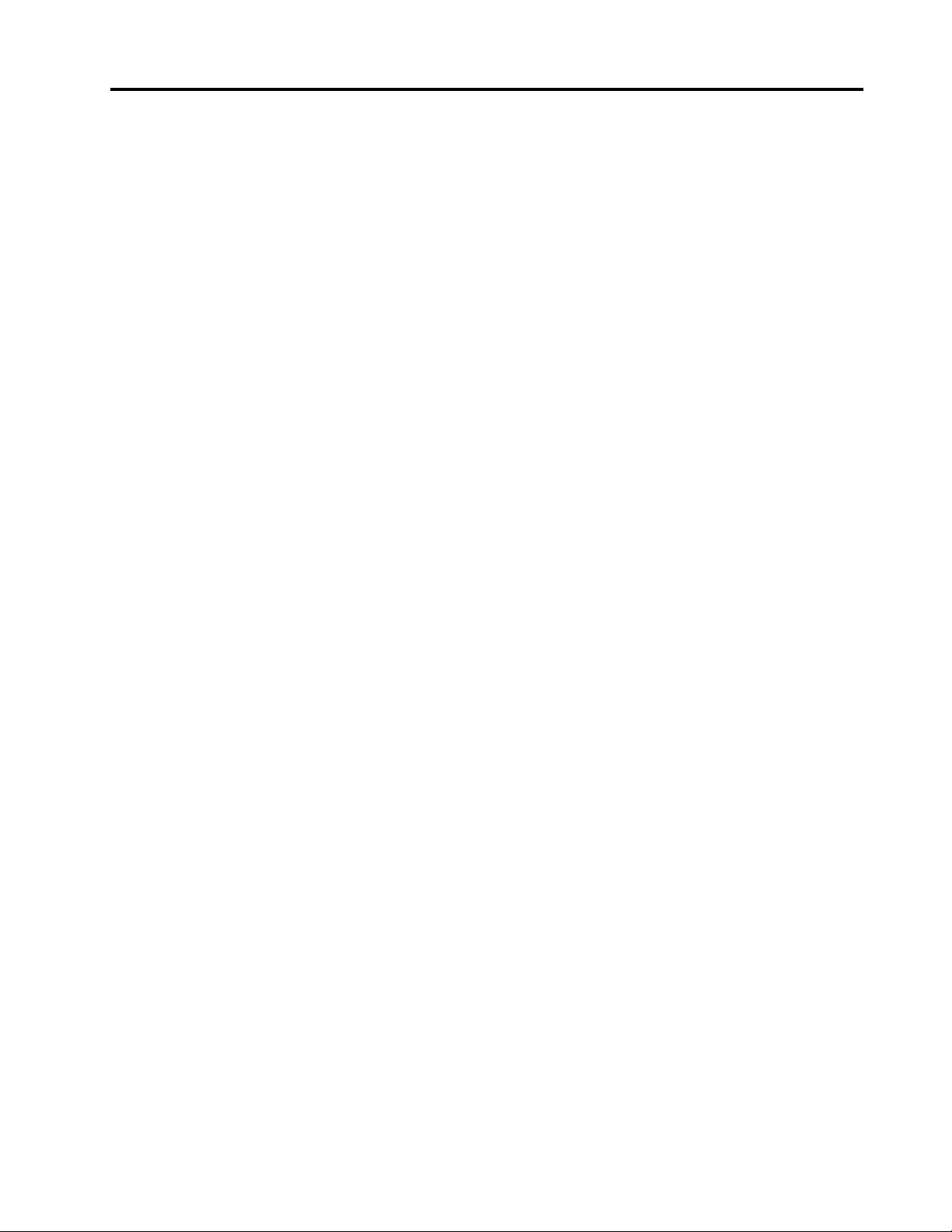
Inhalt
Sicherheitshinweise ......................................................................................................................................... iii
Allgemeine Sicherheitshinweise .............................................................................................................................................................. iii
Kapitel 1. Ere Schritte ............................................................................................................................... 1-1
Lieferumfang .......................................................................................................................................................................................... 1-1
Nutzungshinweis .................................................................................................................................................................................... 1-1
Produktübersicht .................................................................................................................................................................................... 1-2
Anpassungsarten .............................................................................................................................................................................. 1-2
Neigen .............................................................................................................................................................................................. 1-2
Monitorbedienelemente ................................................................................................................................................................... 1-3
Kabelschloss-Steckplatz .................................................................................................................................................................. 1-3
Ihren Monitor aufellen......................................................................................................................................................................... 1-4
Ihren Monitor anschließen und einschalten ..................................................................................................................................... 1-4
Ihre Option regirieren .......................................................................................................................................................................... 1-8
Kapitel 2. Ihren Monitor anpassen und verwenden .................................................................................. 2-1
Komfort und Zugänglichkeit .................................................................................................................................................................. 2-1
Ihren Arbeitsplatz einrichten ........................................................................................................................................................... 2-1
Ihren Monitor positionieren ............................................................................................................................................................. 2-1
Kurztipps zu gesunden Arbeitsgewohnheiten .................................................................................................................................. 2-2
Ihr Monitorbild anpassen ....................................................................................................................................................................... 2-3
Bedienelemente für Direktzugri verwenden ................................................................................................................................. 2-3
Bildschirmmenü verwenden ............................................................................................................................................................ 2-4
Einen unterützten Anzeigemodus wählen ..................................................................................................................................... 2-6
Energieverwaltung ................................................................................................................................................................................. 2-7
Ihren Monitor pegen ............................................................................................................................................................................ 2-8
Monitorbasis und Ständer abnehmen ..................................................................................................................................................... 2-8
Wandmontage (optional) ........................................................................................................................................................................ 2-8
Kapitel 3. Referenzinformationen ............................................................................................................... 3-1
Technische Daten des Monitors ............................................................................................................................................................. 3-1
Fehlerbehebung ...................................................................................................................................................................................... 3-3
Monitortreiber manuell inallieren ................................................................................................................................................. 3-5
Monitortreiber unter Windows 7 inallieren .............................................................................................................................. 3-5
Monitortreiber unter Windows 10 inallieren ............................................................................................................................ 3-6
Weitere Hilfe erhalten ................................................................................................................................................................. 3-6
Anhang A. Service und Support ..................................................................................................................A-1
Ihre Option regirieren ......................................................................................................................................................................... A-1
Technischer Online-Support ................................................................................................................................................................. A-1
Technischer Telefon-Support ................................................................................................................................................................ A-1
Anhang B. Hinweise ......................................................................................................................................B-1
Informationen zum Recycling ................................................................................................................................................................B-3
Marken ...................................................................................................................................................................................................B-3
Netzkabel und Netzteile .........................................................................................................................................................................B-4
Inhalt
ii

Sicherheitshinweise
Allgemeine Sicherheitshinweise
Tipps zur sicheren Nuung Ihres Computers nden Sie unter:
hp://www.lenovo.com/safety
Lesen Sie vor Installation dieses Produktes die Sicherheitshinweise.
GEFAHR
Stromschlaggefahr vermeiden:
• Entfernen Sie keine Abdeckungen.
• Nehmen Sie das Produkt nicht in Betrieb, wenn der Ständer nicht angebracht ist.
• Verbinden oder trennen Sie das Gerät nicht während eines Gewiers.
• Der Nestecker muss an eine sachgemäß verkabelte und geerdete Steckdose
angeschlossen werden.
• Jegliche Geräte, mit denen das Produkt verbunden wird, müssen ebenfalls an
sachgemäß verkabelte und geerdete Steckdosen angeschlossen sein,
• Zur Trennung des Monitors von der Stromversorgung müssen Sie den Stecker aus
der Steckdose ziehen. Die Steckdose sollte leicht zugänglich sein.
Zur Ergreifung besonderer Vorsichtsmaßnahmen sollten Sie bei Verwendung,
Installation, Wartung, Transport oder Lagerung des Gerätes die Anweisungen zur
Verfügung stellen.
Reduzieren Sie die Stromschlaggefahr, indem Sie keine nicht in der
Bedienungsanleitung erläuterten Wartungsarbeiten durchführen, sofern Sie nicht dazu
qualiziert sind.
Handhabung
• Falls Ihr Monitor mehr als 18 kg wiegt, sollte er von zwei Personen transportiert
oder angehoben werden.
iii
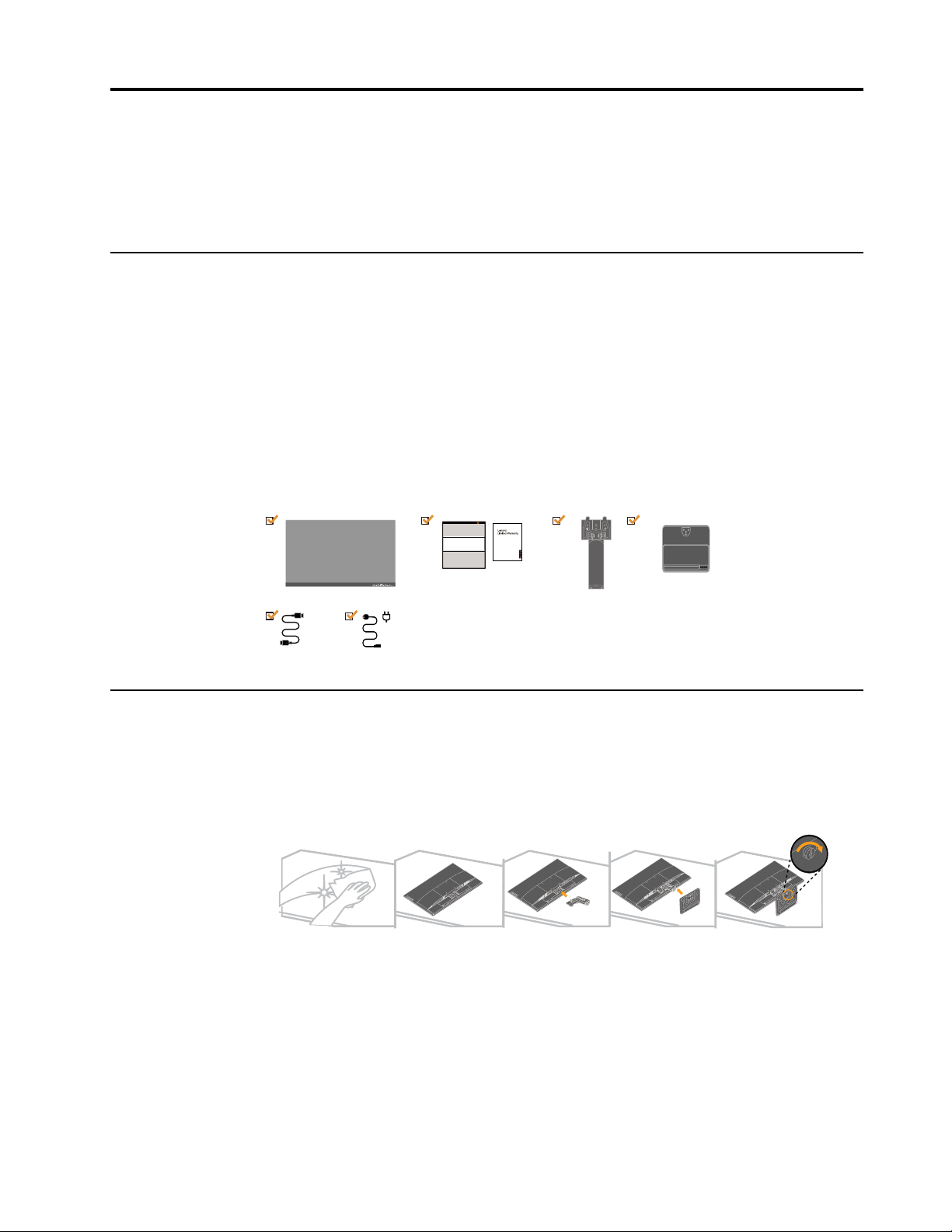
Kapitel 1. Erste Schrie
1
Diese Bedienungsanleitung enthält detaillierte Informationen zu Ihrem
Flachbildmonitor. Das mit Ihrem Monitor gelieferte Einrichtungsposter bietet eine
Kurzübersicht.
Lenovo L27e-30 unterstüt Lenovo Display Control Center - Artery.
Lieferumfang
Der Lieferumfang sollte folgende Artikel beinhalten:
y Flachbildmonitor
y Informationsyer
y Lenovo-Broschüre zur eingeschränkten Garantie
y Ständer
y Basis
y HDMI-Kabel
y Nekabel
Nuungshinweis
HDMI
Bie beachten Sie zur Einrichtung Ihres Monitors die nachstehenden Abbildungen.
Hinweis: Berühren Sie den Monitor nicht innerhalb des Bildschirmbereichs.
Der Bildschirmbereich ist aus Glas und könnte durch grobe Handhabung oder
übermäßigen Druck beschädigt werden.
1. Legen Sie den Monitor vorsichtig auf einen achen Untergrund.
2. Bringen Sie Ständer und Basis am Monitor an.
Hinweis: Bie beachten Sie zur Befestigung einer VESA-Halterung „Wandmontage
(optional)“ auf Seite 2-8.
Kapitel 1. 1-1
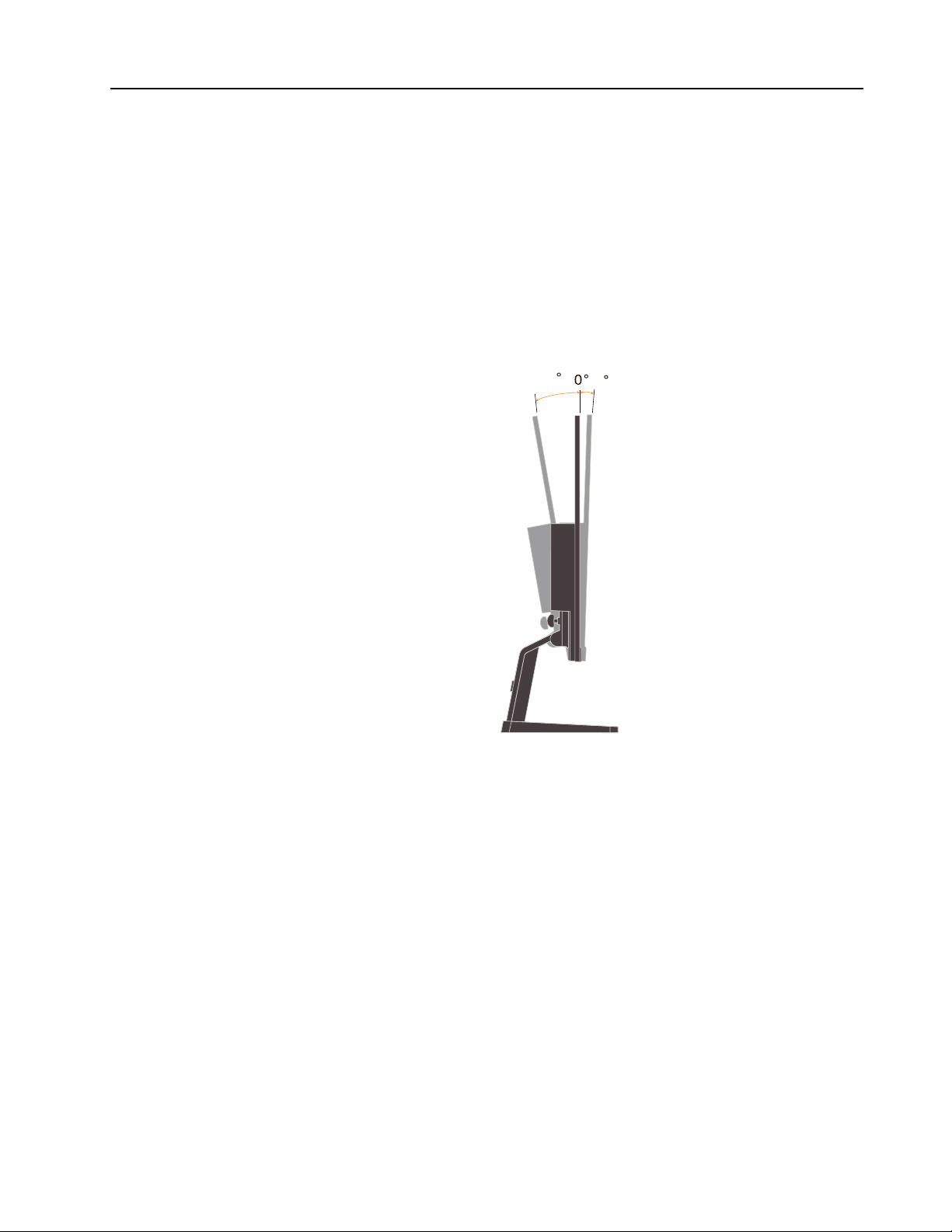
Produktübersicht
Anpassungsarten
Neigen
Dieser Abschni enthält Informationen zur Anpassung von Monitorpositionen,
zur Einrichtung von Nuerbedienelementen und zur Benuung des KabelschlossSteckplaes.
Die nachstehende Abbildung zeigt beispielhaft den Neigungsbereich.
-5
22
Kapitel 1. 1-2
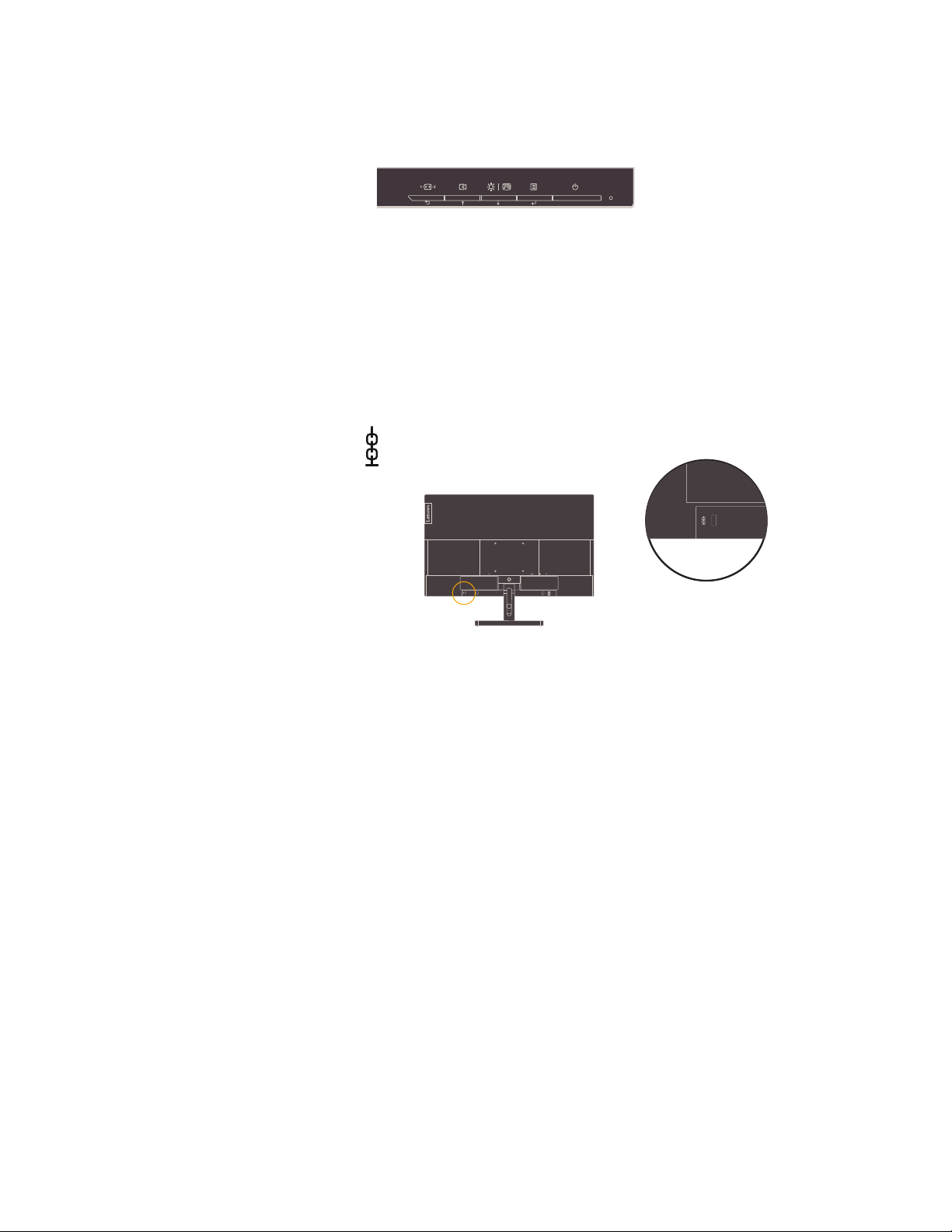
Monitorbedienelemente
Ihr Monitor besit an der Vorderseite Bedienelemente, die der Anpassung der Anzeige
dienen.
Informationen zur Verwendung dieser Bedienelemente nden Sie in „Ihr Monitorbild
anpassen“ auf Seite 2-3.
Kabelschloss-Steckpla
Auf der Rückseite Ihres Monitors (im unteren Abschni) bendet sich ein
Kabelschloss-Steckpla.
Kapitel 1. 1-3
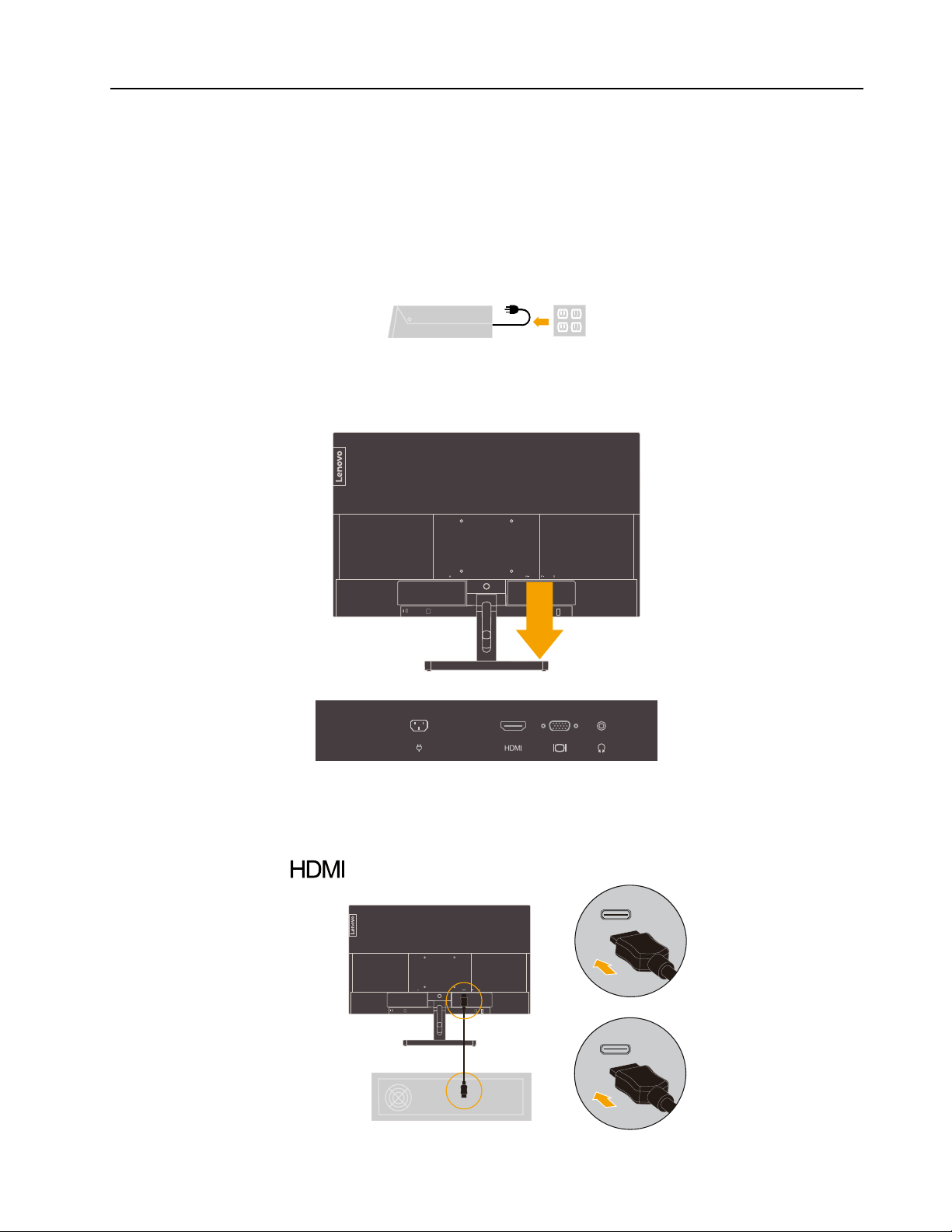
Ihren Monitor aufstellen
Dieser Abschni bietet Informationen zur Aufstellung Ihres Monitors.
Ihren Monitor anschließen und einschalten
Hinweis: Lesen Sie die Sicherheitsinformationen auf Seite iii, bevor Sie diesen Schri
ausführen.
1. Schalten Sie Ihren Computer und alle angeschlossenen Geräte aus und ziehen Sie
den Nestecker des Computers.
Hinweis: Die Art des hier abgebildeten Steckers und Anschlusses dient nur der
Veranschaulichung.
2. Schließen Sie die Kabel wie nachstehend gezeigt an.
3. Bei Computer mit HDMI-Anschluss.
Hinweis: Lenovo empehlt Kunden, die den HDMI-Eingang an ihrem Monitor
benötigen, den Kauf eines „HDMI-zu-HDMI-Kabels OB47070 von Lenovo“ www.
lenovo.com/support/monitoraccessories.
Kapitel 1. 1-4
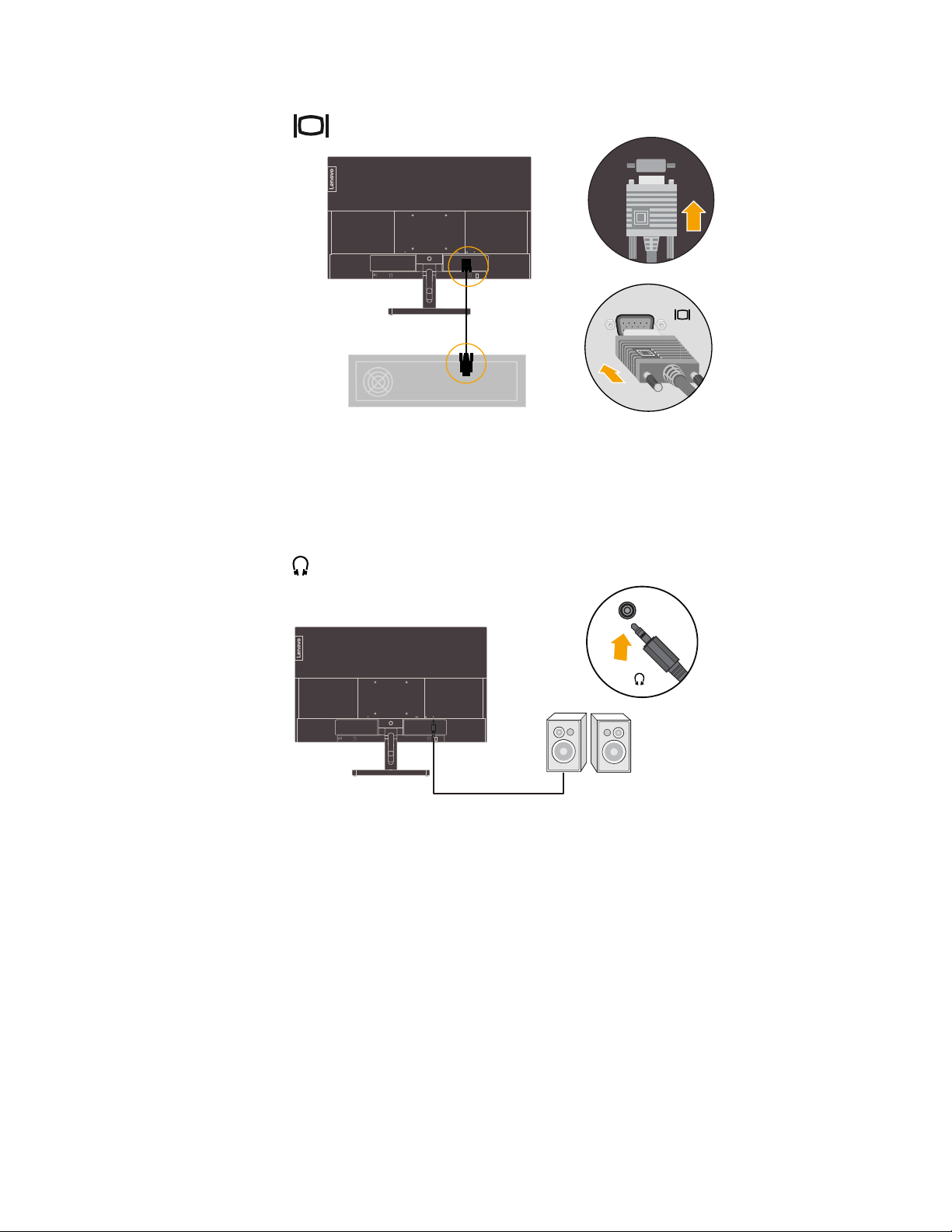
4. Zur Verbindung eines analogen Signalkabels mit dem Computer.
5. Verbinden Sie zur Übertragung der Audioquelle von HDMI das Audiokabel des
Lautsprechers und den Audioanschluss des Monitors.
Hinweis: Audioausgang im HDMI-Modus.
Hinweis: Übermäßiger Schalldruck von Ohrhörern bzw. Kopfhörern kann einen
Hörverlu bewirken.Eine Einellung des Equalizers auf Maximalwerte erhöht die
Ausgangsspannung am Ohrhörer- bzw.Kopfhörerausgang und damit auch den
Schalldruckpegel.
Kapitel 1. 1-5
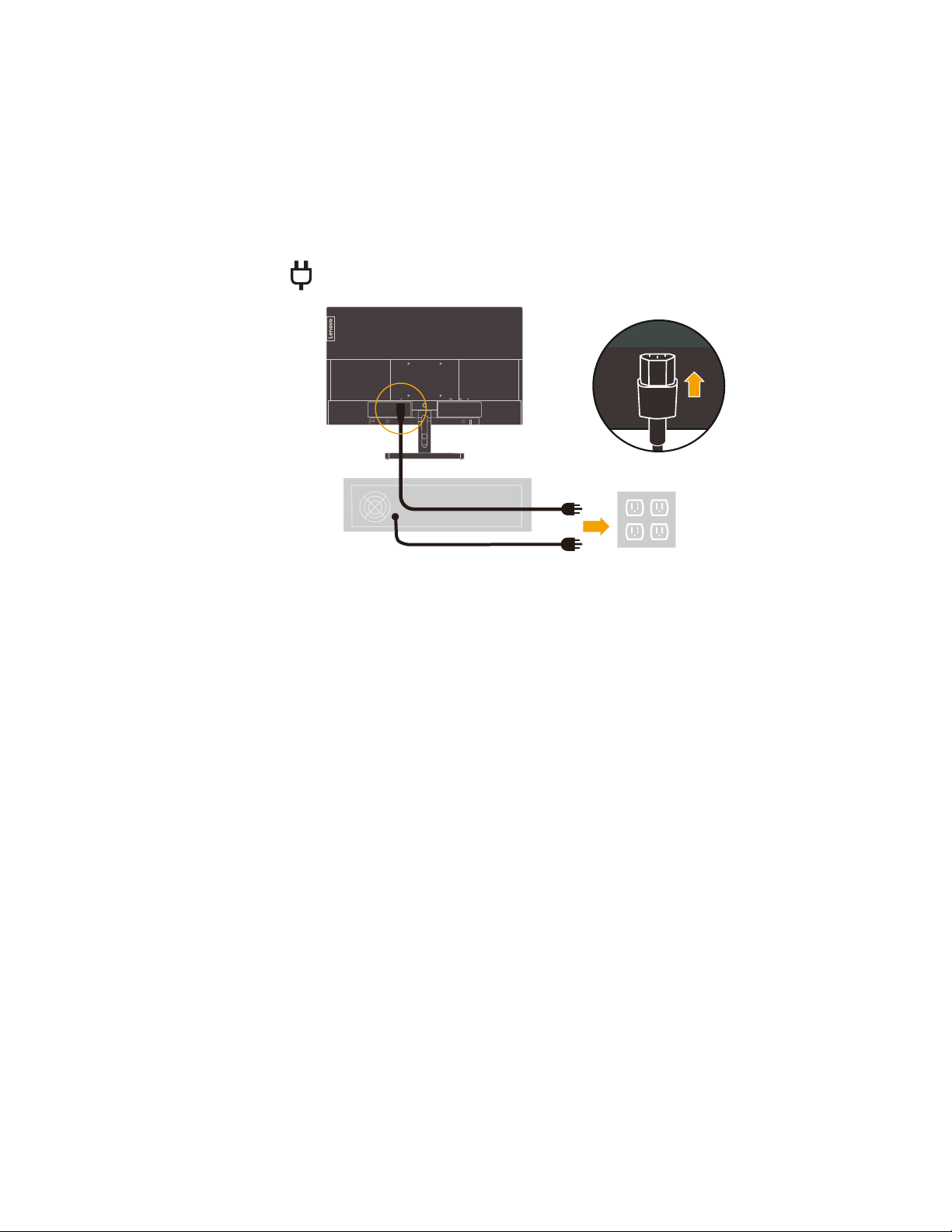
6. Stecken Sie das Nekabel in den Monitor, verbinden Sie dann die Nekabel von
Monitor und Computer mit geerdeten Steckdosen.
Hinweis: Sie müssen ein zertiziertes Nekabel mit diesem Gerät benuen.
Beachten Sie die relevanten nationalen Installations- und/oder Gerätevorschriften.
Verwenden Sie ein zertiziertes Nekabel, das nicht leichter ist als ein
herkömmliches exibles Polyvinyl-Chlorid-Kabel gemäß IEC 60227 (Bezeichnung
H05VV-F 3G 0,75 mm² oder H05VVH2-F2 3G 0,75 mm²). Alternativ kann ein
exibles Kabel aus Synthetik-Gummi gemäß IEC 60245 (Bezeichnung H05RR-F 3G
0,75 mm²) verwendet werden.
Hinweis: Die Art des hier abgebildeten Steckers und Anschlusses dient nur der
Veranschaulichung.
Kapitel 1. 1-6

7. Verbinden Sie die Kabel mit der Kabelklemme.
8. Schalten Sie Monitor und Computer ein.
Kapitel 1. 1-7

9. Sie können den Monitortreiber installieren, indem Sie den Ihrem Monitormodell
entsprechenden Treiber von der Lenovo-Webseite herunterladen: hps://
pcsupport.lenovo.com/solutions/l27e_30. Beachten Sie zur Treiberinstallation den
Abschni „Monitortreiber manuell installieren“ auf Seite 3-5.
Ihre Option registrieren
Vielen Dank für den Kauf dieses Lenovo™-Produktes. Bie registrieren Sie Ihr
Produkt und teilen Sie uns Informationen mit, damit Lenovo Sie künftig besser
unterstüen kann. Ihre Rückmeldung hilft uns bei der Entwicklung von Produkten
und Dienstleistungen, die Ihnen wichtig sind. Zudem ermöglicht sie uns die
Ausarbeitung besserer Kommunikationsmöglichkeiten mit Ihnen. Registrieren Sie Ihre
Option auf der folgenden Webseite: hp://www.lenovo.com/register
Lenovo sendet Ihnen Informationen und Aktualisierungen zu Ihrem registrierten
Produkt. Falls Sie keine weiteren Informationen wünschen, können Sie den
Fragebogen auf der Webseite ausfüllen.
Kapitel 1. 1-8

Kapitel 2. Ihren Monitor anpassen und verwenden
2
Dieser Abschni enthält Informationen zur Anpassung und Benuung Ihres Monitors.
Komfort und Zugänglichkeit
Eine gute ergonomische Praxis ist wichtig, um das Maximum aus Ihrem Computer
herauszuholen und Unannehmlichkeiten zu vermeiden. Richten Sie Arbeitspla und
Gerät entsprechend Ihren individuellen Bedürfnissen und Ihrer Arbeitsweise ein.
Zudem können Sie Ihre Leistung und Ihren Komfort während der Computerarbeit
mit gesunden Arbeitsgewohnheiten maximieren. Detaillierte Informationen zu diesen
Themen nden Sie auf der Webseite zu gesunder Computerarbeit unter: hp://www.
lenovo.com/healthycomputing/.
Ihren Arbeitspla einrichten
Verwenden Sie eine Arbeitsäche mit geeigneter Höhe und ausreichender Größe,
damit Sie komfortabel arbeiten können.
Organisieren Sie Ihren Arbeitspla entsprechend Ihrer Nuung von Materialien und
Geräten. Halten Sie Ihren Arbeitspla sauber und ordentlich, damit häug verwendete
Gegenstände, wie Computermaus oder Telefon, stets leicht zugänglich bleiben.
Geräteanordnung und -aufstellung spielen eine große Rolle bei Ihrer Arbeitshaltung.
Die folgenden Themen beschreiben, wie Sie die Geräteaufstellung zur Erzielung und
Wahrung einer guten Arbeitshaltung optimieren.
Ihren Monitor positionieren
Beachten Sie beim Positionieren und Anpassen Ihres Computermonitors für eine
komfortable Betrachtung Folgendes:
y Der empfohlene Betrachtungsabstand zwischen Auge und Monitor beträgt das
1,5-Fache der Bildschirmdiagonale. Damit Sie diesen erforderlichen Abstand
in beengten Büros erreichen, können Sie bspw. den Tisch von der Wand /
Trennwand wegziehen, um Pla für den Monitor zu schaen, einen Flachbildoder Kompaktbildschirm in der Tischecke aufstellen oder die Tastatur in einer
verstellbaren Schublade plaieren und so der Arbeitsäche mehr Tiefe verleihen.
y Monitorhöhe: Stellen Sie den Monitor so auf, dass sich Ihr Kopf und Nacken in
einer bequemen und neutralen (vertikal bzw. aufrecht) Position benden. Falls
der Monitor keine Vorrichtungen zur Höhenverstellung hat, können Sie die
gewünschte Höhe erzielen, indem Sie Bücher oder andere robuste Gegenstände
unter der Monitorbasis plaieren. Generell sollte der Monitor so aufgestellt
sein, dass die Oberkante des Bildschirms etwas unter Augenhöhe liegt, wenn Sie
bequem sien. Achten Sie jedoch darauf, Ihre Monitorhöhe so zu optimieren, dass
die Sichtlinie zwischen Ihren Augen und der Mie des Bildschirms Ihren Vorlieben
bezüglich des Betrachtungsabstands entspricht und komfortables Betrachten ohne
Überanstrengung der Augenmuskulatur ermöglicht.
y Neigen: Neigen Sie Ihren Monitor so, dass der Bildschirminhalt optimal angezeigt
wird und Sie Ihre bevorzugte Hals- und Nackenhaltung einnehmen können.
y Allgemeiner Standort: Vermeiden Sie beim Aufstellen Ihres Monitors Blendlicht
und Reexionen von Lampen oder nahegelegenen Fenstern.
Einige weitere Tipps zur komfortablen Betrachtung Ihres Monitors:
Kapitel 2. 2-1

y Verwenden Sie eine für Ihre Arbeit geeignete Beleuchtung.
y Stellen Sie Helligkeit und Kontrast des Monitors wie gewünscht ein (falls
verfügbar), damit das Bild optimal am Bildschirm angezeigt wird.
y Halten Sie Ihren Bildschirm sauber, damit der Inhalt deutlich angezeigt wird.
Konzentrierte, langanhaltende Betrachtung kann Ihre Augen ermüden. Blicken Sie
regelmäßig von Ihrem Bildschirm weg und fokussieren Sie ein entferntes Objekt,
damit sich Ihre Augenmuskulatur entspannen kann. Wenden Sie sich bei Fragen zu
Augenermüdung und Sehstörungen an einen Augenarzt.
Kurztipps zu gesunden Arbeitsgewohnheiten
Die folgenden Informationen liefern eine Übersicht einiger wichtiger Faktoren, mit
deren Hilfe Sie Komfort und Produktivität bei der Computernuung wahren können.
y Gute Haltung beginnt mit der Geräteeinrichtung: Die Anordnung Ihres
Arbeitsbereichs und die Aufstellung Ihrer Computergeräte haben großen Einuss
auf Ihre Haltung während der Computernuung. Achten Sie zur Wahrung einer
komfortablen und produktiven Haltung darauf, Position und Ausrichtung Ihres
Gerätes zu optimieren, indem Sie die Tipps unter „Ihren Arbeitspla anordnen“
auf Seite 2-1 befolgen. Achten Sie auch darauf, die Anpassungsmöglichkeiten Ihrer
Computerkomponenten und Büromöbel zu nuen, um den Arbeitspla auf Ihre
(sich ändernden) Bedürfnisse anzupassen.
y Geringfügige Haltungsänderungen können Unannehmlichkeiten
entgegenwirken: Je länger Sie sien und an Ihrem Computer arbeiten, desto
wichtiger ist die Beachtung Ihrer Arbeitshaltung. Verharren Sie nicht längere Zeit
in einer Position. Nehmen Sie regelmäßige geringfügige Haltungsänderungen vor,
damit keine Beschwerden auftreten. Nuen Sie die Einstellungsmöglichkeiten von
Büromöbeln und Geräten zur Anpassung an Haltungsänderungen.
y Kurze, regelmäßige Pausen helfen bei der Gewährleistung einer gesunden
Computerarbeit: Da Computerarbeit eine primär statische Tätigkeit ist, ist es
besonders wichtig, kurze Arbeitspausen einzulegen. Stehen Sie regelmäßig von
Ihrem Arbeitspla auf, dehnen Sie sich, holen Sie sich ein Getränk oder legen Sie
eine anderweitige Pause von der Computernuung ein. Eine kurze Arbeitspause
bietet Ihrem Körper eine willkommene Abwechslung in Bezug auf die Haltung
und hilft Ihnen dabei, Komfort und Produktivität während Ihrer Arbeit zu wahren.
Kapitel 2. 2-2

Ihr Monitorbild anpassen
Dieser Abschni beschreibt die Steuerfunktionen zur Anpassung Ihres Monitorbildes.
Bedienelemente für Direkugri verwenden
Die Bedienelemente für Direkugri können verwendet werden, wenn das
Bildschirmmenü nicht angezeigt wird.
Tabelle 2-1. Bedienelemente für Direkugri
Symbol Steuerung Beschreibung
1
2
3
4
Beenden
DDC-CI
Eingangswechsel Wechselt die Videoeingangsquelle
Automatische
Anpassung
Erhöhen Zur Erhöhung des Wertes der Einstellleiste
Aufwärts Aufwärtstaste und Aufwärtskreis
Helligkeit
Schwaches
Blaulicht
Verringern
Abwärts Navigiert nach unten
Menü
Enter
Verlässt das Menü und kehrt zur vorherigen
Ebene zurück
Aktiviert oder deaktiviert die DDCCI-Funktion durch 10-sekündiges
Gedrückthalten
Optimiert Bildeinstellungen (Größe, Position, Phase und Takt) (nur bei analoger
[VGA]-Quelle)
Greift direkt auf die Helligkeitseinstellung
auf
Zum Aktivieren oder Deaktivieren von
Low Blue Light (Schwaches Blaulicht) 3
Sekunden gedrückt halten.
Zur Verringerung des Wertes der
Einstellleiste
Blendet das Bildschirmmenü ein
Bestätigt eine Auswahl
Zum Sperren/Freigeben des Menüs 10
Sekunden gedrückt halten
Ruft die nächste Ebene im Hauptmenü/
Untermenü oder die vorherige Ebene am
Regler auf
Kapitel 2. 2-3

Bildschirmmenü verwenden
Die Optionen zur Anpassung von Einstellungen sind über das Bildschirmmenü
einsehbar.
Brightness
Contrast
DCR
Display Mode
Scaling Mode
Over Drive
Input Signal: VGA
L27e-30
1920x1080
100
75
0
So benuen Sie die Optionen:
1. Drücken Sie zum Önen des Hauptmenüs
2. Wechseln Sie mit
oder zwischen den Symbolen. Wählen Sie ein Symbol und
.
drücken Sie zum Zugreifen auf diese Funktion . Falls es ein Untermenü gibt,
können Sie mit oder zwischen den Optionen navigieren. Drücken Sie zur
Auswahl einer Funktion . Nehmen Sie mit oder Anpassungen vor. Drücken
Sie zum Speichern .
3. Drücken Sie zur Rückwärtsbewegung durch die Untermenüs und zum Ausblenden
des Bildschirmmenüs
4. Halten Sie zum Sperren des Bildschirmmenüs 10 Sekunden lang
.
gedrückt. Dies
verhindert versehentliche Anpassungen. Halten Sie 10 Sekunden lang gedrückt,
wenn Sie das Bildschirmmenü freigeben und Anpassungen erlauben möchten.
5. Aktiviert DDC/CI standardmäßig. Verwenden Sie die Beenden-Taste, halten
Sie zum Deaktivieren / Aktivieren der DDC/CI-Funktion 10 Sekunden lang
gedrückt. Die Wörter „DDC/CI disable“ (DDC/CI deaktivieren) werden angezeigt.
Kapitel 2. 2-4

Tabelle 2-2. OSD-Funktionen
OSD-Symbol im
Hauptmenü
Basic image setting
(Basisbildeinstellung)
Image color
setting
(Bildfarbeinstellung)
Signal input
(Signaleingang)
Menu setting
(Menüeinstellung)
Untermenü Beschreibung
Brightness (Helligkeit) Einstellregler 75
Contrast (Kontrast) Einstellregler 75
DCR
Display Mode
(Anzeigemodus)
Scaling Mode
(Skalierungsmodus)
Over Drive
Automatic
(Automatisch)
Clock (Takt) Einstellregler 50
Phase Einstellregler
Horizontal Position
(Horizontale Position)
Vertical Position
(Vertikale Position)
Preset Mode
(Voreingestellter
Modus)
Custom (Nutzer)
Low Blue Light
(Geringes Blaulicht)
VGA
HDMI
Information
(Informationen)
Language (Sprache)
Menu Horizontal
(Menü horizontal)
Menu Vertical (Menü
vertikal)
Transparency
(Transparenz)
OSD Timeout
(Bildschirmanzeige-
Zeitüberschreitung)
Reset All Settings
(Alle Einstellungen
zurücksetzen)
Aus
Ein
Standard
Spiel
Web
Film
Bild
Vollbild
Ursprüngliches Seitenverhältnis
Aus
Extrem
Einstellregler 50
Einstellregler 50
Bläulich
Natürlich
Rötlich
sRGB
Rot Einstellregler 100
Grün Einstellregler 100
Blau Einstellregler 100
Aus
Ein
Modell:
Aktualisierung:
Firmware:
Seriennummer:
Englisch/Französisch/Italienisch/Chinesisch/
Spanisch/Japanisch/Deutsch/Russisch
Einstellregler 100
Einstellregler 0
Aus
20
40
60
80
100
Einstellleiste (5 bis 60) 10
Abbrechen
Werksrücksetzung
Bedienelemente
und Anpassungen
Aus
Standard
Vollbild
NormalNormal
Nicht zutreffend
Rötlich
Aus
Auto-Quelle
Englisch
Aus/0
Kapitel 2. 2-5

Einen unterstüten Anzeigemodus wählen
Der Anzeigemodus, den der Monitor nut, wird über den Computer gesteuert.
Einzelheiten zum Ändern von Anzeigemodi nden Sie in der Dokumentation Ihres
Computers.
Bei Änderung des Anzeigemodus könnten sich Bildgröße, -position und -form ändern.
Dies ist normal und das Bild kann über die automatische Bildeinrichtung und die
Bildoptionen neu angepasst werden.
Im Gegensa zu CRT-Monitoren, die zur Minimierung von Flimmern eine
hohe Bildwiederholfrequenz benötigen, ist die LCD- oder Flachbildtechnologie
grundsälich immerfrei.
Der Monitor nut Flimmer-Free-Technologie, die für das Auge sichtbares Flimmern
behebt, ein komfortables Betrachtungserlebnis bietet und Augenbelastungen und
-ermüdung verhindert.
Hinweis: Falls Ihr System zuvor mit einem CRT-Monitor verwendet wurde und
aktuell auf einen Anzeigemodus außerhalb des Bereichs dieses Monitors eingestellt
ist, müssen Sie den CRT-Monitor möglicherweise erneut anschließen und das System
neu kongurieren; stellen Sie es am besten auf 1920 x 1080 bei 60 Hz ein. Dies ist der
Anzeigemodus mit der nativen Auösung.
Die nachstehenden Anzeigemodi wurden werkseitig optimiert.
Tabelle 2-3. Werkseitig eingestellte Anzeigemodi
Timing Bildwiederholfrequenz (Hz)
640x480 60 Hz
640x480 72 Hz
640x480 75 Hz
720x400 70 Hz
800x600 60 Hz
800x600 75 Hz
1024x768 60 Hz
1024x768 75 Hz
1152x864 75 Hz
1280x1024 60 Hz
1280x1024 75 Hz
1440x900 60 Hz
1600x900 60 Hz
1600x900 75 Hz
1680x1050 60 Hz
1920x1080 60 Hz
1920x1080 75 Hz
Kapitel 2. 2-6

Energieverwaltung
Die Energieverwaltung wird aktiv, wenn der Computer erkennt, dass Sie Maus
und Tastatur über einen zuvor festgelegten Zeitraum nicht benut haben. Es gibt
verschiedene Zustände, die in der nachstehenden Tabelle beschrieben werden.
Schalten Sie Ihren Monitor für optimale Leistung am Ende jedes Arbeitstages bzw. vor
längerer Nichtbenuung aus.
Tabelle 2-4. Betriebsanzeige
Status Betriebsanzeige Bildschirm Wiederherstellung
Ein Weiß Normal
Bereitschaft/
Ruhezustand
Aus Aus Leeranzeige Ein-/Austaste
Gelb Leeranzeige Eine Taste drücken
oder die Maus
bewegen
Das Bild erscheint
möglicherweise erst
nach einer kurzen
Verzögerung
wieder.
Hinweis: Der
Bereitschaftsmodus
wird auch
aufgerufen,
wenn kein Bild
an den Monitor
ausgegeben wird.
drücken
Das Bild erscheint
möglicherweise erst
nach einer kurzen
Verzögerung
wieder.
Kapitel 2. 2-7

Ihren Monitor pegen
Achten Sie darauf, den Monitor vor jeglichen Wartungsarbeiten abzuschalten.
Was Sie nicht tun dürfen:
y Wasser oder andere Flüssigkeiten direkt auf Ihren Monitor auftragen.
y Lösungs- oder Scheuermiel verwenden.
y Ihren Monitor oder andere Elektrogeräte mit entammbaren Reinigungsmieln
reinigen.
y Bildschirmbereich Ihres Monitors mit scharfen oder scheuernden Gegenständen
berühren. Dadurch könnte Ihr Bildschirm dauerhaft beschädigt werden.
y Reiniger mit einer antistatischen Lösung oder ähnlichen Zusäen verwenden.
Dadurch könnte die Beschichtung des Bildschirmbereichs beschädigt werden.
Was Sie tun sollten:
y Abdeckungen und Bildschirm vorsichtig mit einem leicht mit Wasser
angefeuchteten, weichen Tuch abwischen.
y Fe und Fingerabdrücke mit einem mit Wasser und etwas mildem Reiniger
angefeuchteten Tuch entfernen.
Monitorbasis und Ständer abnehmen
Schri 1: Stellen Sie den Monitor auf einen weichen, achen Untergrund.
Schri 2: Entfernen Sie Basis und Ständer vom Monitor.
Wandmontage (optional)
Beachten Sie die mit dem Basismontageset gelieferten Anweisungen. Gehen Sie zur
Montage des LCD-Displays an einer Wand wie folgt vor:
Schri 1: Stellen Sie sicher, dass der Monitor über den Ein-/Ausschalter ausgeschaltet
ist, ziehen Sie dann den Nestecker.
Schri 2: Legen Sie den LCD-Monitor mit der Bildschirmseite nach unten auf ein
Handtuch oder eine Decke.
Schri 3: Entfernen Sie die Basis vom Monitor, beachten Sie dazu „Monitorbasis und
Ständer abnehmen“.
Kapitel 2. 2-8

Schri 4: Bringen Sie die Montagehalterung aus dem VESA-kompatiblen
Wandmontageset (Abstand 100 x 100 mm) mit VESA-Montageschrauben (M4 x 10
mm) an.
VESA hole
Schri 5: Bringen Sie den LCD-Monitor entsprechend den Anweisungen im
Wandmontageset an der Wand an.
Nur zur Verwendung mit einer UL/GS-gelisteten Wandmontagehalterung mit einer
minimalen Belastbarkeit von: 10,95 kg.
Kapitel 2. 2-9

Kapitel 3. Referenzinformationen
3
Dieser Abschni enthält Monitorspezikationen, Anweisungen zur manuellen
Installation des Monitortreibers, Informationen zur Fehlerbehebung und
Serviceinformationen.
Technische Daten des Monitors
Tabelle 3-1. Technische Daten für das Monitormodell 66BE-KAC2-WW
Abmessungen Tiefe 174,94 mm
Höhe 475,82 mm
Breite 612,49 mm
Panel Größe
Hintergrundbeleuchtu ng
Seitenverhältnis
Ständer Neigen -5° bis 22°
VESA-Halterung Unterstüt 100 mm x 100 mm
Bild Sichtbare Bildgröße 685,8 mm (27,0 in)
Maximale Höhe 336,312 mm (13,24 in)
Maximale Breite 597,88 mm (23,54 in)
Pixelabstand 0,3114 mm (0,012 in)
Neeingang Versorgungsspannung 100 bis 240 V Wechselspannung
Max.
Versorgungsstromstärke
Leistungsaufnahme Normalbetrieb < 24 W (max.)
Hinweis: Die
Leistungsaufnahme
gilt kombiniert für
Monitor und Neteil
Bereitschaft/Ruhezustand < 0,5 W
Aus < 0,3 W
27,0 cm
LED
16:9
50 bis 60 Hz
1,5 A
< 18 W (typ.)
Videoeingang
(HDMI)
Schnistelle HDMI
Eingangssignal VESA TMDS (Panel Link™)
Horizontale
Adressierbarkeit
Vertikale Adressierbarkeit 1080 Zeilen (max.)
Taktfrequenz 170 MHz
1920 Pixel (max.)
Kapitel 3. 3-1

Tabelle 3-1. Technische Daten für das Monitormodell 66BE-KAC2-WW
Videoeingang
(Analog)
Kommunikation VESA DDC CI
Unterstüte
Anzeigemodi
Temperatur Betrieb 0 bis 40 °C
Feuchtigkeit Betrieb 8 bis 80 %, nicht kondensierend
Schnistelle VGA
Eingangssignal Analog Direct Drive,75 Ohm 0,7 V
Horizontale
Adressierbarkeit
Vertikale Adressierbarkeit 1080 Zeilen (max.)
Taktfrequenz 170 MHz
Horizontale Frequenz 30 bis 83 kHz
Vertikale Frequenz 48 bis 75 Hz
Native Auösung 1920 x 1080 bei 60 Hz
Lagerung -20 bis 60 °C
Transport -20 bis 60 °C
Lagerung 5 bis 95 %, nicht kondensierend
Transport 5 bis 95 %, nicht kondensierend
1920 Pixel (max.)
Kapitel 3. 3-2

Fehlerbehebung
Falls Sie ein Problem bei der Aufstellung oder Benuung Ihres Monitors haben,
können Sie dieses möglicherweise eigenhändig lösen. Versuchen Sie die für Ihr
jeweiliges Problem empfohlenen Abhilfemaßnahmen, bevor Sie sich an Ihren Händler
oder Lenovo wenden.
Tabelle 3-2. Fehlerbehebung
Problem Mögliche Ursache Abhilfemaßnahme Referenz
Die Wörter
„Out of Range“
(Außerhalb des
Bereichs) werden
am Bildschirm
angezeigt und die
Betriebsanzeige
blinkt grün.
Die Bildqualität
ist inakzeptabel.
Das System ist auf
einen Anzeigemodus
eingestellt, der
vom Monitor nicht
unterstüt wird.
Das
Videosignalkabel
ist nicht richtig an
Monitor oder System
angeschlossen.
Falls Sie einen alten
Monitor erseen,
schließen Sie ihn erneut
an und passen Sie den
Anzeigemodus auf
einen von Ihrem neuen
Monitor unterstüen
Modus an.
Starten Sie das System
bei Verwendung
von Windows im
abgesicherten Modus
neu und wählen Sie
einen unterstüten
Anzeigemodus für Ihren
Computer.
Wenden Sie sich an den
Kundendienst, falls
diese Optionen nicht
funktionieren.
Stellen Sie sicher, dass
das Signalkabel richtig
an System und Monitor
angeschlossen ist.
„Einen unterstüten
Anzeigemodus
wählen“ auf Seite 2-6
„Monitor
anschließen und
einschalten“ auf
Seite 1-4
Die
Betriebsanzeige
leuchtet nicht
oder es wird kein
Bild angezeigt.
Möglicherweise
stimmen die
Farbeinstellungen
nicht.
y Der Monitor ist
nicht über den
Ein-/Ausschalter
eingeschaltet.
y Das Nekabel
ist locker oder
getrennt.
y Die Steckdose
liefert keinen
Strom.
Wählen Sie eine andere
Farbeinstellung über
das Bildschirmmenü.
y Achten Sie darauf,
dass das Nekabel
richtig angeschlossen
ist.
y Vergewissern
Sie sich, dass die
Steckdose Strom
liefert.
y Schalten Sie den
Monitor ein.
y Versuchen Sie es
mit einem anderen
Nekabel.
y Versuchen Sie es
mit einer anderen
Steckdose.
„Ihr Monitorbild
anpassen“ auf Seite
2-3
„Monitor
anschließen und
einschalten“ auf
Seite 1-4
Kapitel 3. 3-3

Tabelle 3-2. Fehlerbehebung
Problem Mögliche Ursache Abhilfemaßnahme Referenz
Der Bildschirm
zeigt nichts an
und die Betriebsanzeige ist bernsteinfarben.
Die Betriebsan-
zeige leuchtet
orange, aber es
wird kein Bild
angezeigt.
Ein oder mehrere Pixel sind
verfärbt.
y Verschwom-
mene Linie im
Text oder ein
verschwommenes Bild.
y Horizontale
oder vertikale
Streifen auf
dem Bild.
Der Monitor bendet
sich im Bereitschaftsmodus / Ruhezustand.
Das Videosignalkabel ist locker oder
von System bzw.
Monitor getrennt.
Helligkeit und Kon-
trast des Monitors
sind minimal eingestellt.
Dies ist eine Eigen-
schaft der LCD-Technologie und kein
LCD-Defekt.
y Bildeinrichtung
wurde nicht optimiert.
y Die Anzeigeei-
genschaften Ihres
Systems wurden
nicht optimiert.
y Stellen Sie den
Betrieb wieder her,
indem Sie eine Taste
an der Tastatur drücken oder die Maus
bewegen.
y Prüfen Sie die Be-
triebsoptionen-Einstellungen an Ihrem
Computer.
Achten Sie darauf, dass
das Videokabel richtig
an das System angeschlossen ist.
Passen Sie Helligkeit
und Kontrast über das
Bildschirmmenü an.
Wenden Sie sich an
den Kundendienst,
falls mehr als fünf Pixel
fehlen.
Passen Sie die Auö-
sungseinstellungen an
Ihrem System entsprechend der nativen Auflösung dieses Monitors
an. 1920 x 1080 bei 60
Hz.
Führen Sie die automa-
tische Bildeinrichtung
durch. Führen Sie die
manuelle Bildeinrichtung durch, falls die
automatische Bildeinrichtung nicht hilft.
„Energieverwaltung“ auf Seite 2-7
„Monitor anschließen und einschalten“
auf Seite 1-4
„Ihr Monitorbild
anpassen“ auf Seite
2-3
Anhang A. „Service
und Support“ auf
Seite A-1
„Ihr Monitorbild
anpassen“ auf Seite
2-3
„Einen unterstüten
Anzeigemodus wählen“ auf Seite 2-6
Bei Betrieb in der nativen Auösung erzielen
Sie möglicherweise
zusäliche Verbesserun-
gen durch Anpassung
der DPI- (Dots Per Inch)
Einstellung an Ihrem
System.
Beachten Sie den
Abschni Advanced
(Erweitert) der Anzeigeeigenschaften
Ihres Systems.
Kapitel 3. 3-4

Monitortreiber manuell installieren
Die nachstehenden Schrie beschreiben die manuelle Installation des Monitortreibers
unter Microsoft Windows 7, Microsoft Windows 10.
Monitortreiber unter Windows 7 installieren
Gehen Sie zur Nuung der Plug-and-Play-Funktion unter Microsoft Windows 7 wie
folgt vor:
1. Schalten Sie den Computer und alle angeschlossenen Geräte ab.
2. Vergewissern Sie sich, dass der Monitor richtig verbunden ist.
3. Schalten Sie den Monitor und dann die Systemeinheit ein. erlauben Sie Ihrem
Computer, das Betriebssystem Windows 7 zu starten.
4. Suchen Sie auf der Lenovo-Webseite hps://pcsupport.lenovo.com/solutions/
l27e_30 nach dem entsprechenden Monitortreiber und laden Sie ihn auf einen PC
herunter, mit dem dieser Monitor verbunden ist (bspw. einem Desktop).
5. Önen Sie das Fenster Display Properties (Anzeigeeigenschaften), indem Sie
Start, Control Panel (Systemsteuerung) und das Symbol Hardware and Sound
(Hardware und Sound) anklicken. Klicken Sie dann auf das Symbol Display
(Anzeige).
6. Klicken Sie auf das Register Change the display seings (Anzeigeeinstellungen
ändern).
7. Klicken Sie auf das Symbol Advanced Seings (Erweiterte Einstellungen).
8. Klicken Sie auf das Register Monitor.
9. Klicken Sie auf Properties (Eigenschaften).
10. Klicken Sie auf das Register Driver (Treiber).
11. Klicken Sie auf Update Driver (Treiber aktualisieren), und dann zur Suche nach
dem Treiberprogramm auf Browse the computer (Computer durchsuchen).
12. Wählen Sie Pick (Wählen) aus der Liste der Treiberprogramme am Computer.
13. Klicken Sie auf Hard Disk (Festplae). Klicken Sie auf Browse (Durchsuchen) und
wählen Sie den folgenden Pfad:
X:\Monitor Drivers\Windows 7
(wobei X den Ordner anzeigt, in dem sich der heruntergeladene Treiber bendet
(bspw. ein Desktop)).
14. Wählen Sie die Datei „lenL27e-30.inf“ und klicken Sie auf Open (Önen). Klicken
Sie auf OK.
15. Wählen Sie im neuen Fenster LEN L27e-30 und klicken Sie auf Next (Weiter).
16. Löschen Sie alle heruntergeladenen Dateien und schließen Sie sämtliche Fenster,
sobald die Installation abgeschlossen ist.
17. Starten Sie das System neu. Das System wählt automatisch die maximale
Aktualisierungsfrequenz und entsprechende Farbabstimmungsprole.
Hinweis: Im Gegensa zu CRTs verbessert sich bei LCD-Monitoren durch eine
schnellere Aktualisierungsfrequenz nicht die Anzeigequalität. Lenovo empehlt
1920 x 1080 bei einer Aktualisierungsfrequenz von 60 Hz oder 640 x 480 bei einer
Aktualisierungsfrequenz von 60 Hz.
Kapitel 3. 3-5

Monitortreiber unter Windows 10 installieren
Gehen Sie zur Nuung der Plug-and-Play-Funktion unter Microsoft Windows 10 wie
folgt vor:
1. Schalten Sie den Computer und alle angeschlossenen Geräte ab.
2. Vergewissern Sie sich, dass der Monitor richtig verbunden ist.
3. Schalten Sie den Monitor und dann die Systemeinheit ein. erlauben Sie Ihrem
Computer, das Betriebssystem Windows 10 zu starten.
4. Suchen Sie auf der Lenovo-Webseite hps://pcsupport.lenovo.com/solutions/
l27e_30 nach dem entsprechenden Monitortreiber und laden Sie ihn auf einen PC
herunter, mit dem dieser Monitor verbunden ist (bspw. einem Desktop).
5. Bewegen Sie den Mauszeiger am Desktop in die untere linke Bildschirmecke,
klicken Sie mit der rechten Maustaste, wählen Sie Control Panel
(Systemsteuerung), doppelklicken Sie auf das Symbol von Hardware and Sound
(Hardware und Sound), klicken Sie dann auf Display (Anzeige).
6. Klicken Sie auf das Register Change the display seings (Anzeigeeinstellungen
ändern).
7. Klicken Sie auf das Symbol Advanced Seings (Erweiterte Einstellungen).
8. Klicken Sie auf das Register Monitor.
9. Klicken Sie auf Properties (Eigenschaften).
10. Klicken Sie auf das Register Driver (Treiber).
11. Klicken Sie auf Update Driver (Treiber aktualisieren), und dann zur Suche nach
dem Treiberprogramm auf Browse the computer (Computer durchsuchen).
12. Wählen Sie Pick (Wählen) aus der Liste der Treiberprogramme am Computer.
13. Klicken Sie auf Hard Disk (Festplae). Klicken Sie auf Browse (Durchsuchen) und
wählen Sie den folgenden Pfad:
X:\Monitor Drivers\Windows 10
(wobei X den Ordner anzeigt, in dem sich der heruntergeladene Treiber bendet
(bspw. ein Desktop)).
14. Wählen Sie die Datei „lenL27e-30.inf“ und klicken Sie auf Open (Önen). Klicken
Sie auf OK.
15. Wählen Sie im neuen Fenster LEN L27e-30 und klicken Sie auf Next (Weiter).
16. Löschen Sie alle heruntergeladenen Dateien und schließen Sie sämtliche Fenster,
sobald die Installation abgeschlossen ist.
17. Starten Sie das System neu. Das System wählt automatisch die maximale
Aktualisierungsfrequenz und entsprechende Farbabstimmungsprole.
Hinweis: Im Gegensa zu CRTs verbessert sich bei LCD-Monitoren durch eine
schnellere Aktualisierungsfrequenz nicht die Anzeigequalität. Lenovo empehlt
1920 x 1080 bei einer Aktualisierungsfrequenz von 60 Hz oder 640 x 480 bei einer
Aktualisierungsfrequenz von 60 Hz.
Weitere Hilfe erhalten
Falls Sie das Problem dennoch nicht lösen können, wenden Sie sich an das LenovoKundencenter. Weitere Informationen zur Kontaktaufnahme mit dem Kundencenter
nden Sie in Anhang A. „Service und Support“ auf Seite A-1
Kapitel 3. 3-6

Anhang A. Service und Support
A
Die folgenden Informationen beschreiben den technischen Support, der während der
Garantiezeit oder während der Lebensdauer Ihres Produktes für Ihr Produkt verfügbar
ist. Eine vollständige Erklärung der Lenovo-Garantiebedingungen nden Sie in der
eingeschränkten Garantie von Lenovo.
Ihre Option registrieren
Durch Registrierung Ihres Produktes erhalten Sie Aktualisierungen zu Service und
Support sowie kostenlose und vergünstigte Computerzubehörteile und Inhalte.
Besuchen Sie: hp://www.lenovo.com/register
Technischer Online-Support
Der technische Online-Support ist während der Lebensdauer eines Produktes
verfügbar: hp://www.lenovo.com/support
Während der Garantiezeit sind auch Unterstüung bei Produktersa sowie Austausch
defekter Komponenten verfügbar. Falls Ihre Option in einem Lenovo-Computer
installiert ist, sind Sie möglicherweise berechtigt, Dienste an Ihrem Standort in
Anspruch zu nehmen. Ein Vertreter des technischen Supports von Lenovo kann Ihnen
dabei helfen, die beste Alternative zu ermieln.
Technischer Telefon-Support
Unterstüung bei Installation und Konguration durch den Kundendienst ist bis
90 Tage nach Rücknahme der Option vom Marketing verfügbar. Anschließend wird
im Ermessen von Lenovo der Support eingestellt oder gegen eine Gebühr verfügbar
gemacht. Zusälicher Support ist auch gegen eine Schugebühr erhältlich.
Bie halten Sie folgende Informationen bereit, bevor Sie sich an einen Vertreter des
technischen Supports von Lenovo wenden: Optionsname und -nummer, Kaueleg,
Computerhersteller, -modell, -seriennummer und -anleitung, exakter Wortlaut
jeglicher Fehlermeldung, Problembeschreibung und Informationen zur Hardwareund Softwarekonguration Ihres Systems.
Der Vertreter des technischen Supports biet Sie möglicherweise, das Problem
während des Anrufs an Ihrem Computer durchzugehen.
Telefonnummern können ohne Ankündigung geändert werden. Die aktuellste
Telefonliste für den Lenovo-Support nden Sie jederzeit unter: hp://
consumersupport.lenovo.com
Land oder Region Telefonnummer
Argentinien 0800-666-0011
(Spanisch, Englisch)
Australien 1-800-041-267
(Englisch)
Österreich 0810-100-654 (Ortstarif)
(Deutsch)
Belgien Garantieservice und Support: 02-339-36-11
(Niederländisch, Französisch)
Bolivien 0800-10-0189
(Spanisch)
Anhang A. A-1

Anhang B. Hinweise
B
Lenovo bietet die in diesem Dokument beschriebenen Produkte, Dienste und
Funktionen/Merkmale möglicherweise nicht in allen Ländern. Informationen zu den
aktuell in Ihrer Region verfügbaren Produkten und Diensten erhalten Sie von Ihrem
örtlichen Lenovo-Vertreter. Jegliche Bezugnahme auf Produkte, Programme oder
Dienste von Lenovo soll nicht ausdrücken oder implizieren, dass nur diese Produkte,
Programme oder Dienste von Lenovo verwendet werden können. Stadessen können
Sie jegliche funktional gleichwertigen Produkte, Programme oder Dienste, die keine
Rechte am geistigen Eigentum von Lenovo verleen, verwenden.
Die Beurteilung und Verizierung des Betriebs jeglicher anderen Produkte,
Programme oder Dienste obliegt jedoch dem Nuer.
Lenovo könnte Patente oder zum Patent angemeldete Anwendungen bezüglich der
in diesem Dokument beschriebenen Angelegenheit haben. Die Bereitstellung dieses
Dokument erteilt Ihnen keinerlei Lizenzen bezüglich dieser Patente. Sie können
Lizenzanfragen schriftlich an folgende Adresse stellen:
Lenovo (United States), Inc.
1009 Think Place - Building One
Morrisville, NC 27560
U.S.A.
Aention: Lenovo Director of Licensing
Lenovo stellt diese Publikation wie besehen (ohne Mängelgewähr) und ohne jegliche
Zusicherungen, ob ausdrücklich oder impliziert, unter anderem einschließlich
implizierter Zusicherungen bezüglich der Nichtverleung von Rechten Drier,
der Marktgängigkeit oder der Eignung für einen bestimmten Zweck, bereit.
Einige Rechtsgebiete erlauben keinen Ausschluss ausdrücklicher oder implizierter
Zusicherungen in bestimmten Transaktionen, sodass diese Erklärung für Sie
möglicherweise nicht gilt.
Die Informationen könnten technische Ungenauigkeiten und Rechtschreibfehler
enthalten. Es werden regelmäßig Änderungen an den Informationen hierin
vorgenommen; diese Änderungen werden in neue Ausgaben der Publikation
aufgenommen. Lenovo könnte das/die in dieser Publikation beschriebene(n)
Produkt(e) und/oder Programm(e) jederzeit ohne Ankündigung verbessern und/oder
ändern.
Die in diesem Dokument beschriebenen Produkte sind nicht für den Einsa in
Implantat- oder anderen lebenserhaltenden Anwendungen vorgesehen, bei denen eine
Fehlfunktion Verleungen oder den Tod von Menschen zur Folge haben könnte. Die
Informationen in diesem Dokument beeinussen oder ändern nicht die technischen
Daten oder Garantien des Lenovo-Produktes. Nichts in diesem Dokument ist als
ausdrückliche oder implizierte Lizenz oder Freistellung im Sinne der Rechte am
geistigen Eigentum von Lenovo oder Drien zu verstehen. Alle Informationen in
diesem Dokument wurden in bestimmten Umgebungen ermielt und dienen der
Veranschaulichung. Das in anderen Betriebsumgebungen erzielte Ergebnis kann
abweichen.
Lenovo kann jegliche von Ihnen auf beliebige Weise bereitgestellten Informationen auf
nach eigenem Ermessen als geeignet betrachtete Weise verwenden oder weiterleiten,
ohne Ihnen gegenüber eine Verpichtung einzugehen.
Jegliche in dieser Publikation enthaltenen Verweise auf Webseiten, die nicht von
Lenovo betrieben werden, werden nur der Einfachheit halber bereitgestellt und dienen
Anhang B. B-1

in keiner Weise als Befürwortung solcher Webseiten. Die Materialien solcher Webseiten
sind nicht Teil der Materialien für dieses Lenovo-Produkt und die Benuung solcher
Webseiten erfolgt auf eigene Gefahr.
Jegliche Leistungsdaten hierin wurden in einer kontrollierten Umgebung
ermielt. Daher kann das in anderen Betriebsumgebungen erzielte Ergebnis
erheblich abweichen. Einige Messungen wurden möglicherweise an Systemen auf
Entwicklungsstufe vorgenommen und es wird nicht garantiert, dass diese Messungen
mit denen an allgemein verfügbaren Systemen identisch sind. Darüber hinaus wurden
einige Messungen eventuell durch Extrapolation ermielt. Tatsächliche Ergebnisse
können abweichen. Nuer dieses Dokuments sollten die zutreenden Daten für ihre
jeweilige Umgebung verizieren.
Anhang B. B-2

Informationen zum Recycling
Lenovo ermutigt Besier von IT-Geräten zum verantwortungsbewussten Recycling ihrer Geräte,
wenn diese nicht länger benötigt werden. Lenovo bietet eine Vielzahl von Programmen und Diensten,
die Gerätebesier beim Recycling ihrer IT-Produkte unterstüen. Weitere Informationen zum
Recycling von Lenovo-Produkten nden Sie unter:
hp://www.lenovo.com/recycling
https://www.lenovo.com/jp/ja/services_warranty/recycle/pcrecycle/
https://www.lenovo.com/jp/ja/services_warranty/recycle/pcrecycle/
Marken
Einen ausgedienten Computer oder Monitor von Lenovo dem Recycling zuführen
Falls Sie Firmenmitarbeiter sind und einen rmeneigenen Lenovo-Computer oder -Monitor, entsorgen
müssen, muss die Entsorgung in Übereinstimmung mit dem Gese zur Förderung der eektiven
Nuung von Ressourcen erfolgen. Computer und Monitore sind als Industrieabfall kategorisiert
und sollten sachgemäß von einem von der Lokalverwaltung zertizierten Entsorgungsbetrieb für
Industrieabfälle entsorgt werden. In Übereinstimmung mit dem Gese zur Förderung der eektiven
Nuung von Ressourcen bietet Lenovo Japan über seine Sammel- und Recyclingdienste für PCs
die Sammlung, Wiederverwendung und das Recycling ausgedienter Computer und Monitore.
Einzelheiten nden Sie auf der Lenovo-Webseite hps://www.lenovo.com/jp/ja/services_warranty/
recycle/pcrecycle/. Gemäß dem Gese zur Förderung der eektiven Nuung von Ressourcen wurde
am 1. Oktober 2003 mit der Sammlung und dem Recycling privat genuter Computer und Monitore
durch den Hersteller begonnen. Dieser Dienst wird für privat genute Computer, die nach dem 1.
Oktober 2003 verkauft wurden, kostenlos angeboten. Einzelheiten nden Sie auf der Lenovo-Webseite
hps://www.lenovo.com/jp/ja/services_warranty/recycle/personal/.
Lenovo-Computerkomponenten entsorgen
Einige in Japan verkaufte Lenovo-Computerprodukte könnten über Komponenten verfügen, die
Schwermetalle oder andere umweltrelevante Substanzen enthalten. Verwenden Sie zur sachgemäßen
Entsorgung ausgedienter Komponenten, wie Leiterplaen oder Laufwerken, die oben beschriebenen
Methoden zu Sammlung und Recycling eines ausgedienten Computers oder Monitors.
Die folgenden Begrie sind Marken von Lenovo in den Vereinigten Staaten und/oder anderen
Ländern:
Lenovo
Das Lenovo-Logo
ThinkCenter
ThinkPad
ThinkVision
Microsoft, Windows und Windows NT sind Marken der Microsoft-Unternehmensgruppe.
Anhang B. B-3

Andere Firmen-, Produkt- oder Servicenamen könnten Marken oder Servicemarken von Drien
sein.
Nekabel und Neteile
Verwenden Sie nur vom Produkthersteller gelieferte Neteile und Nekabel.
Verwenden Sie das Nekabel nicht für andere Geräte.
Anhang B. B-4
